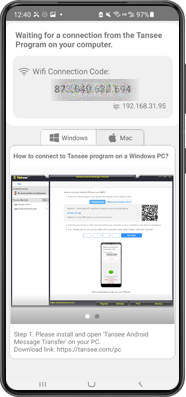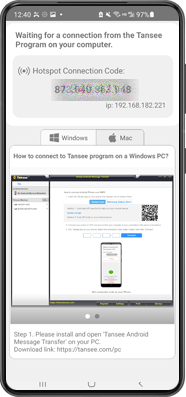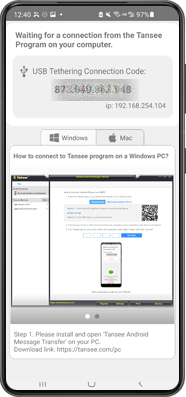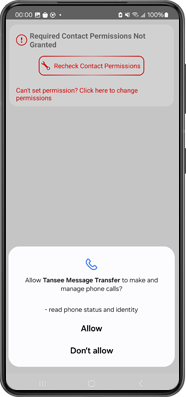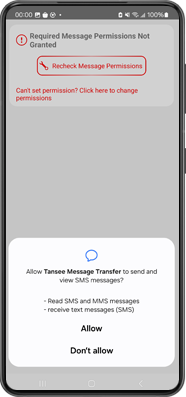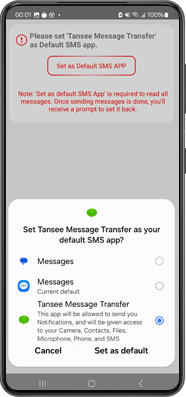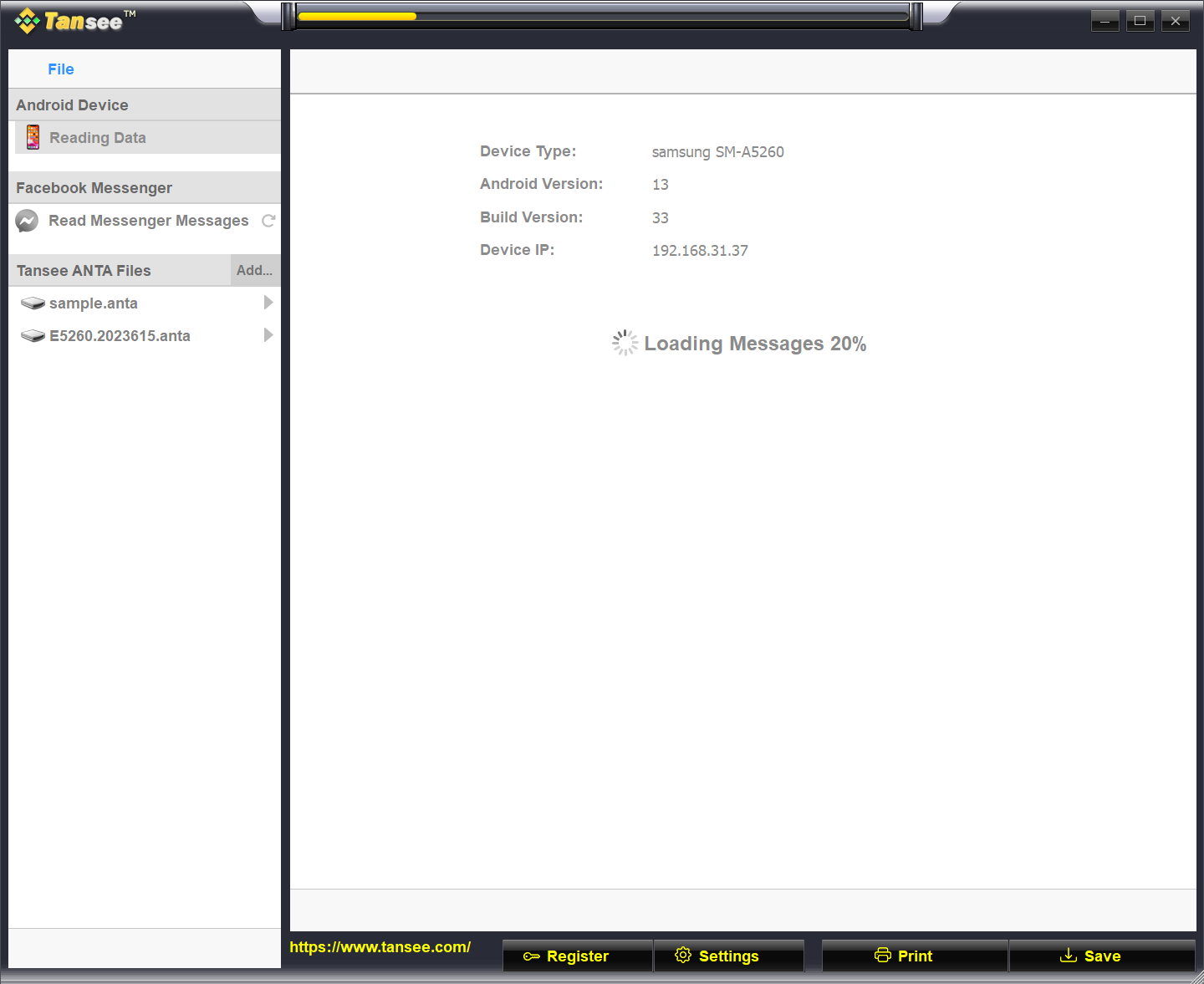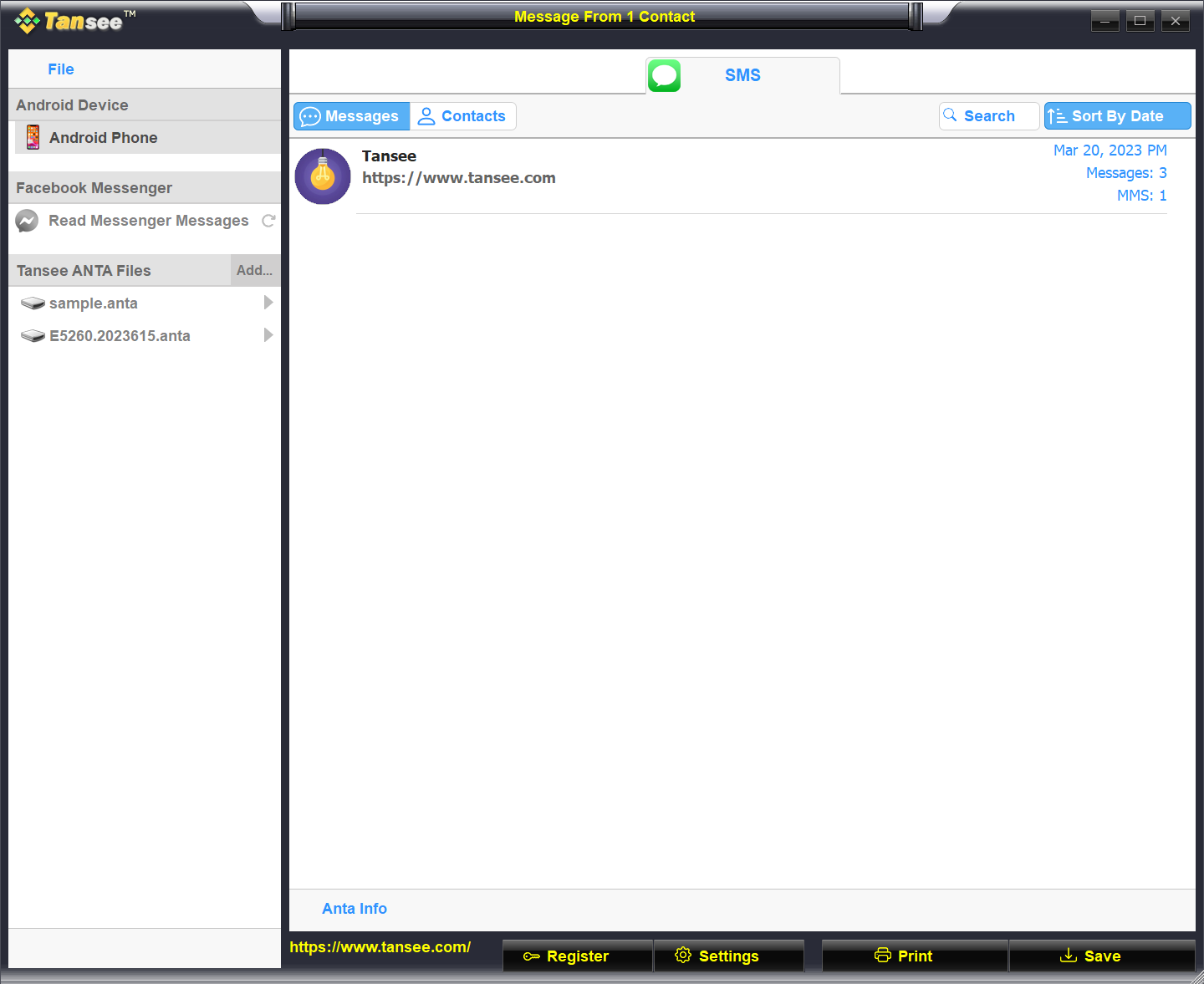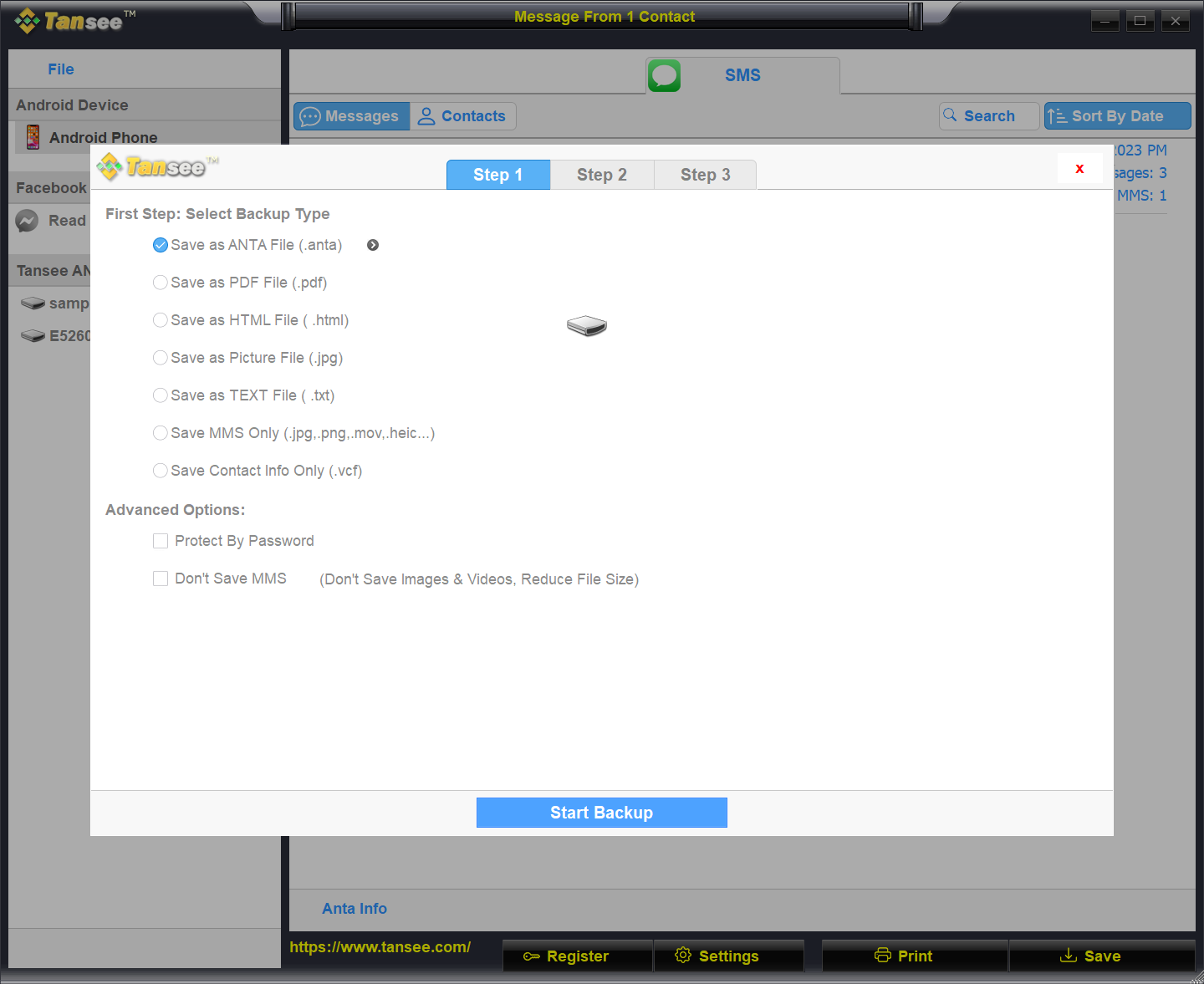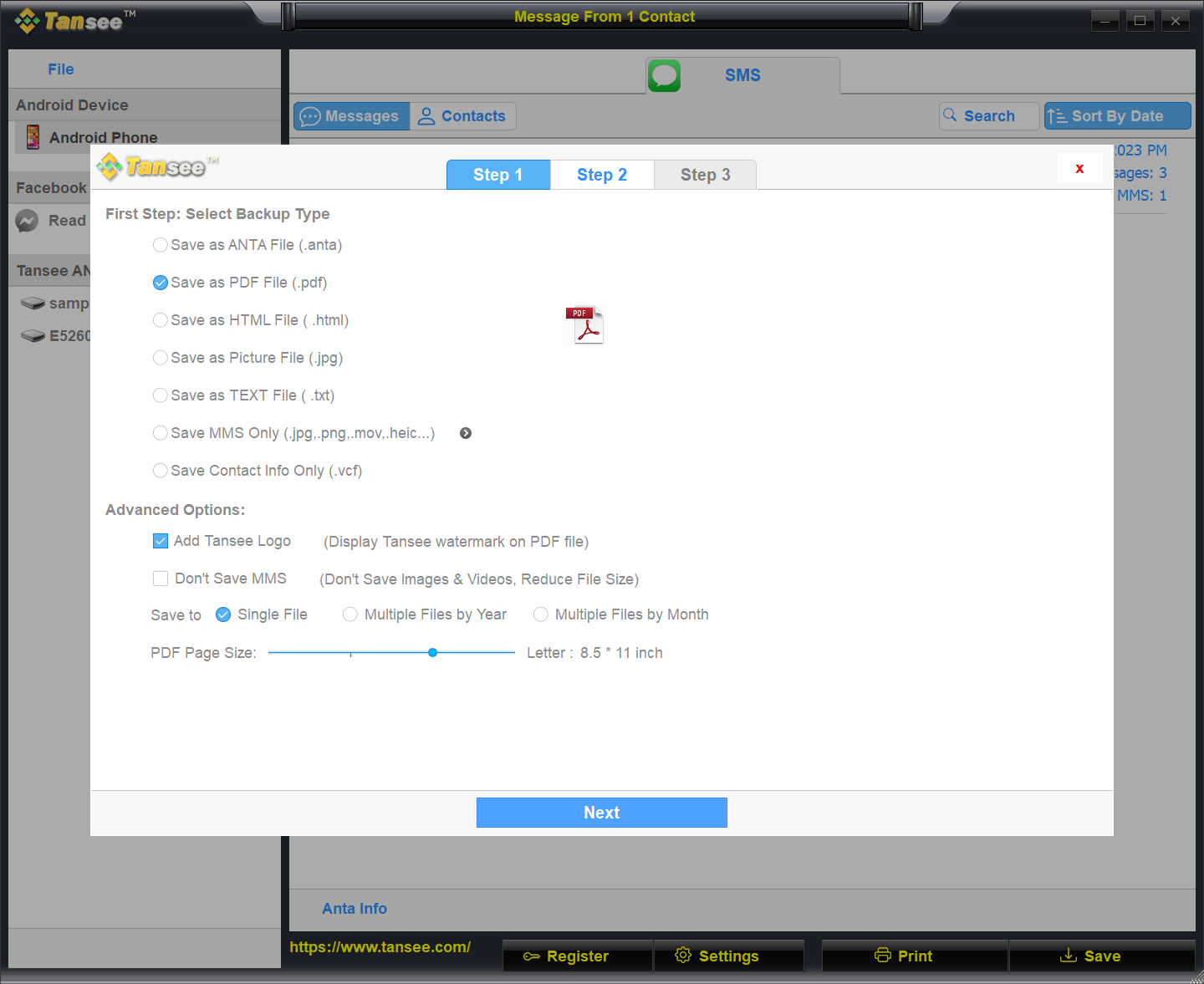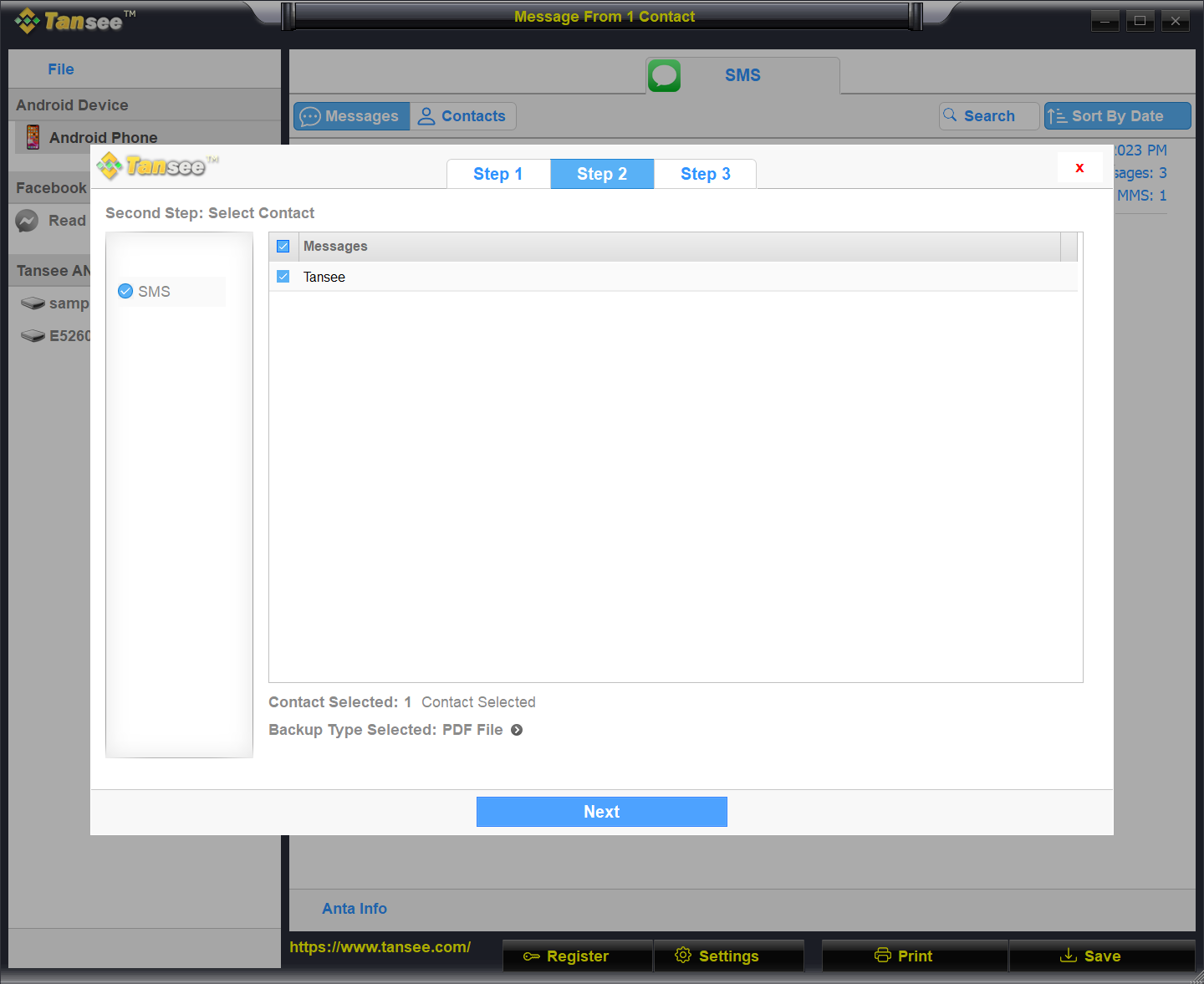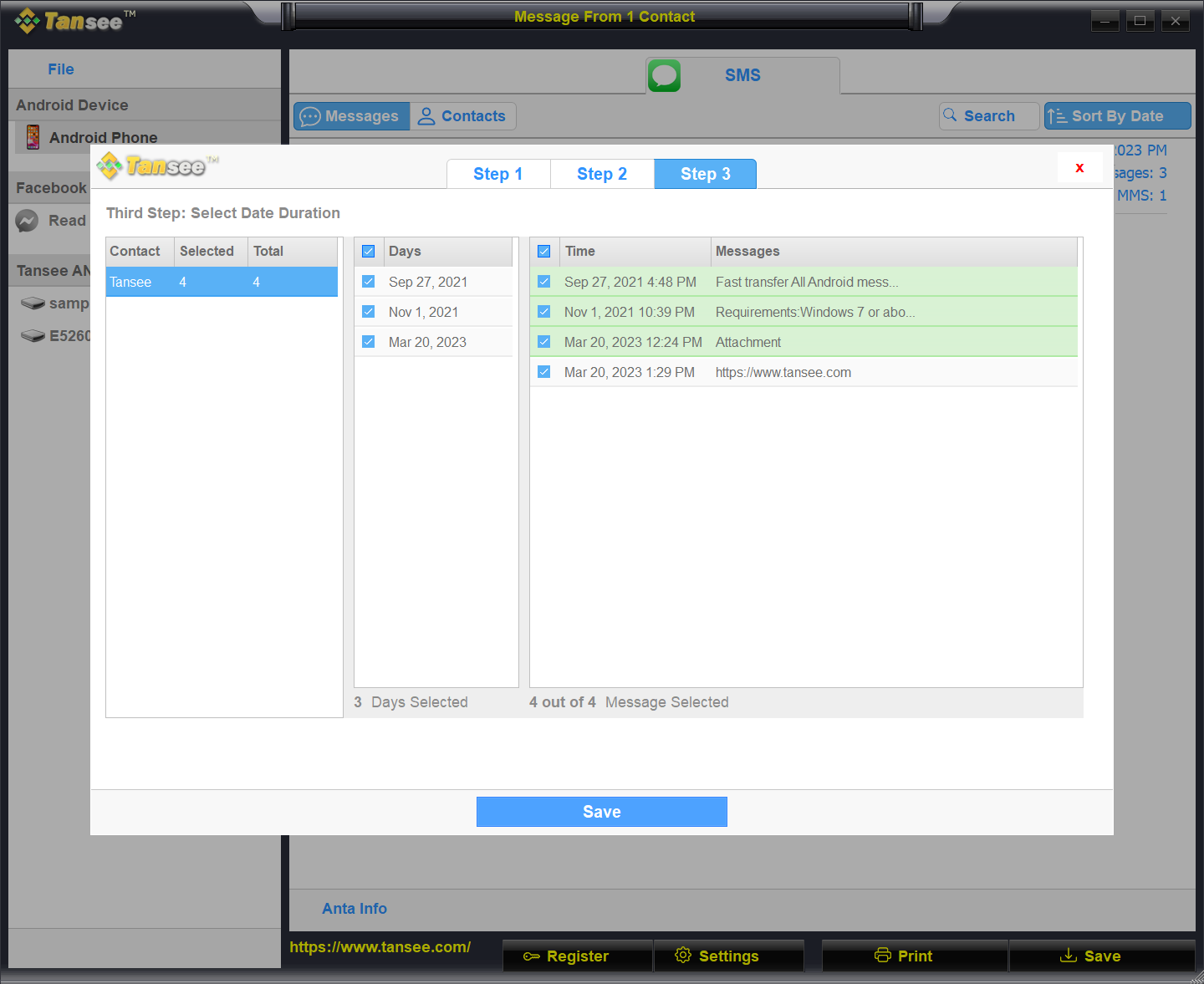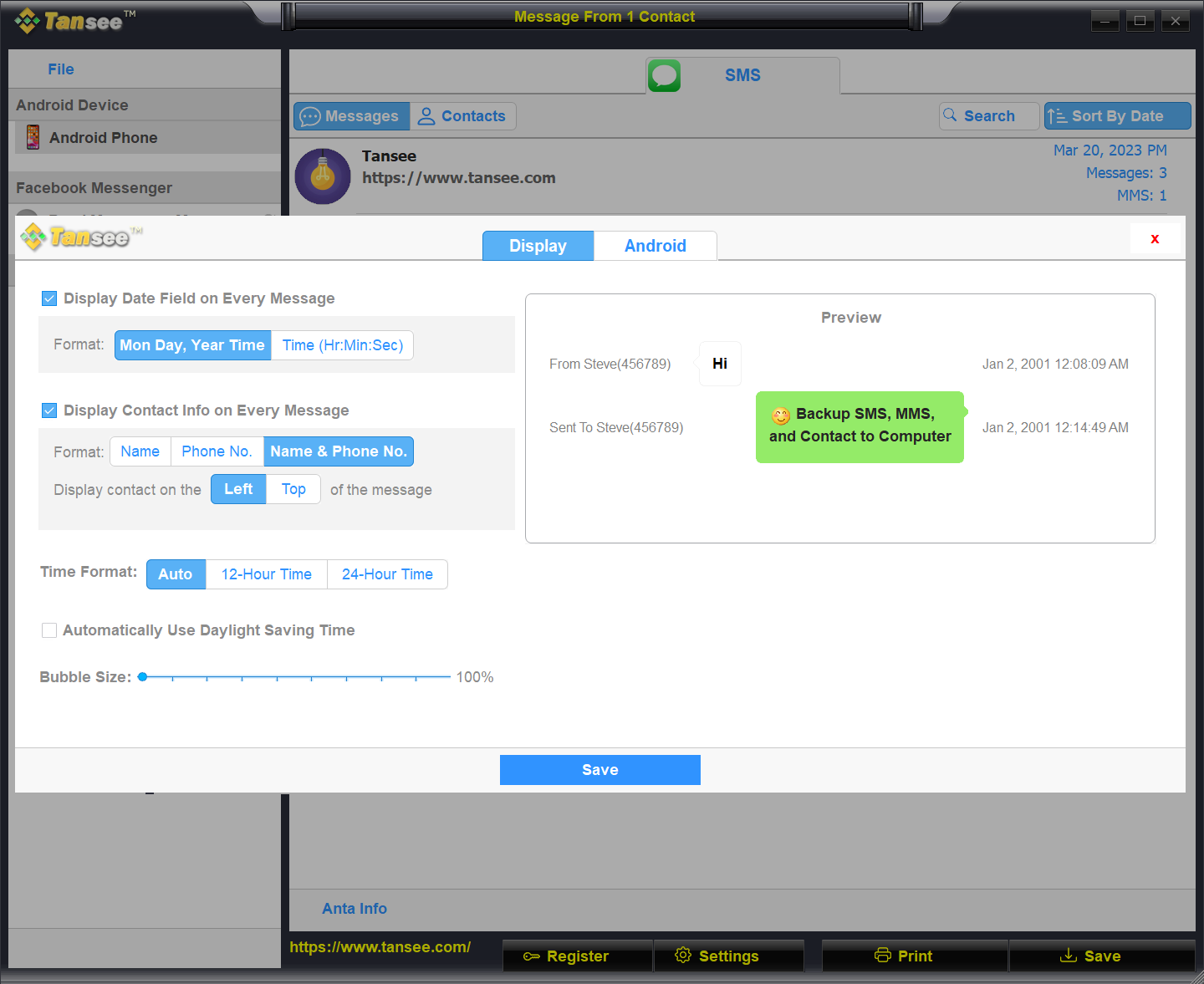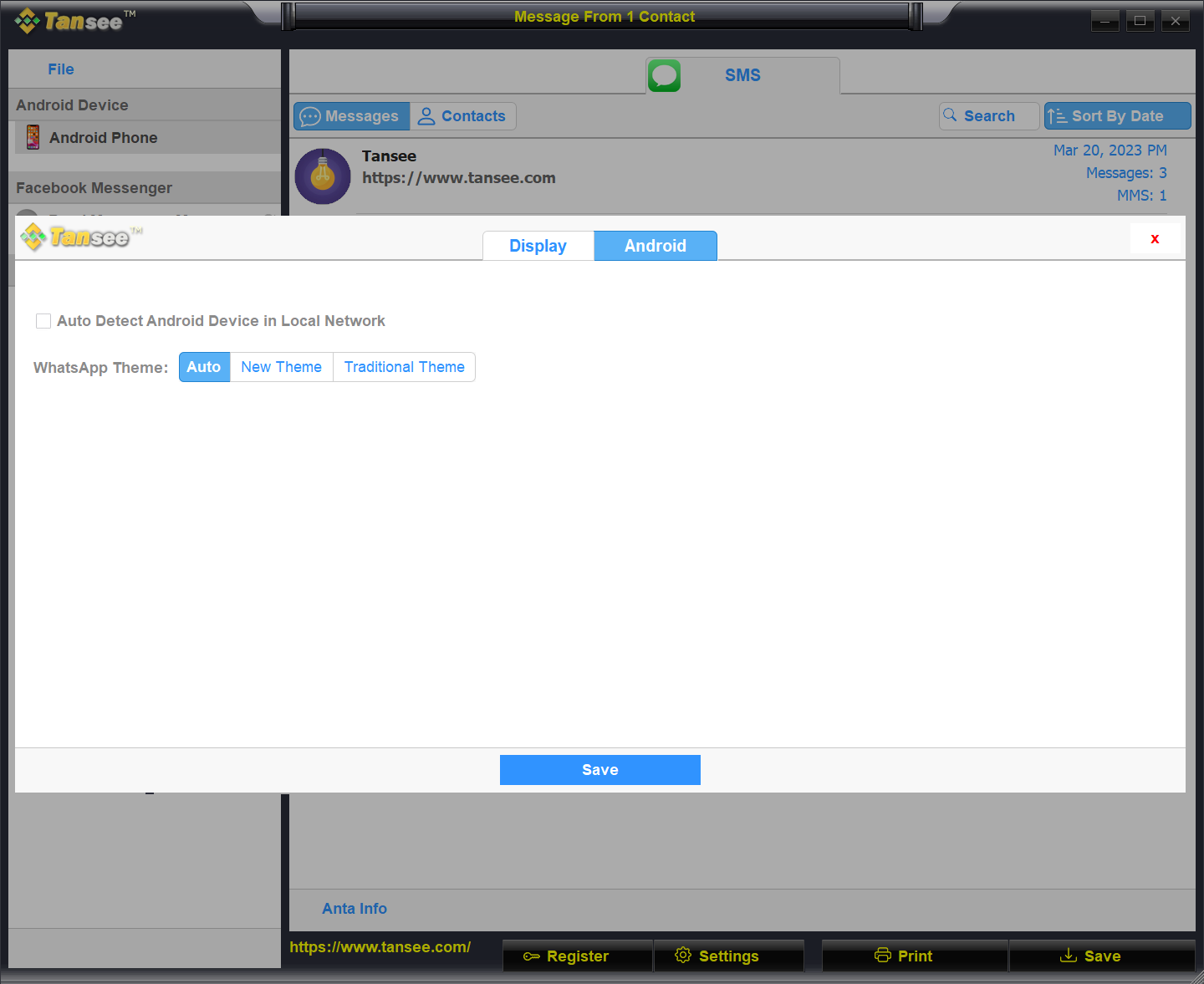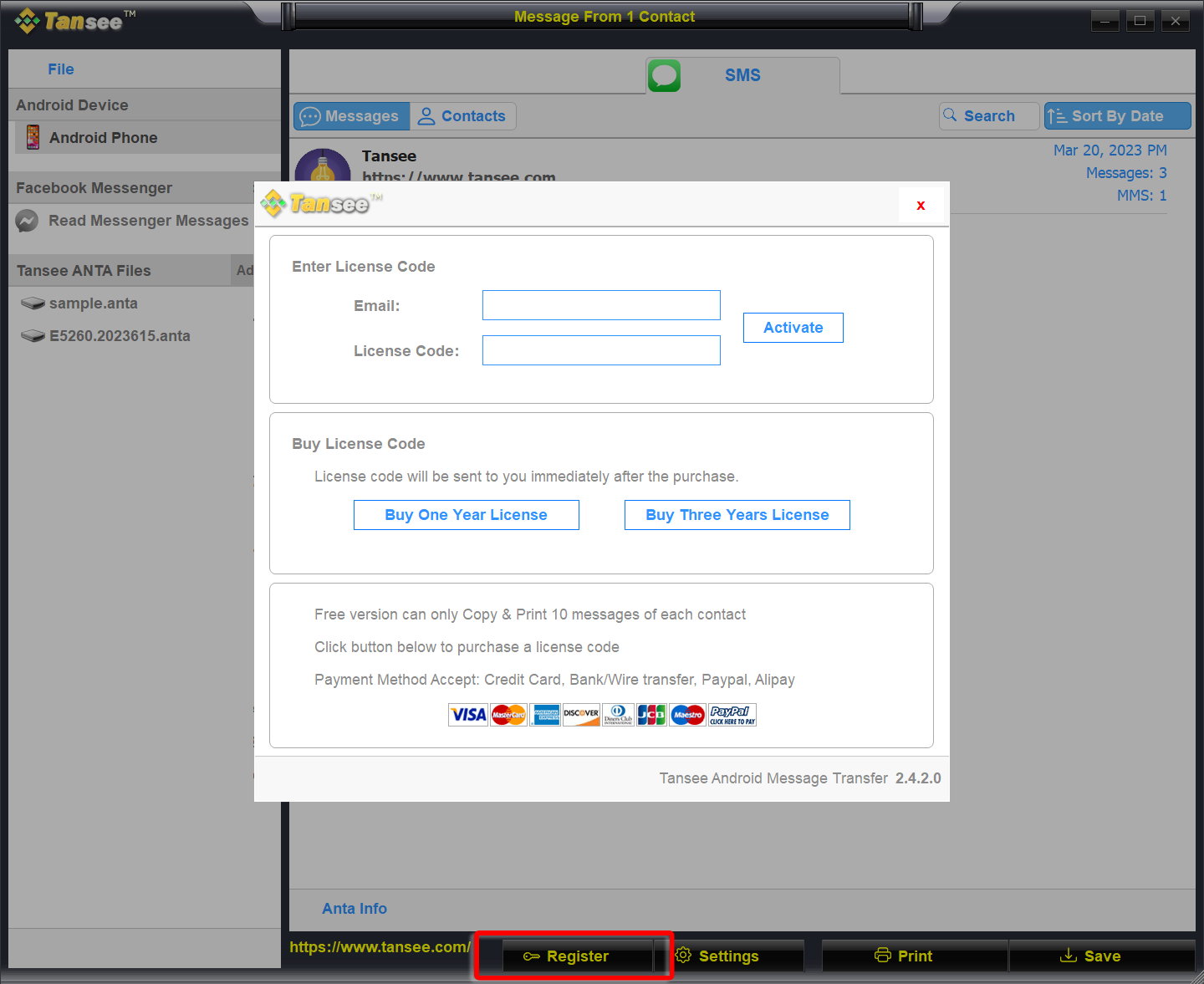كيفية نقل الرسائل من هاتف Android إلى جهاز الكمبيوتر؟
على جهاز الكمبيوتر الذي يعمل بنظام Windows:
قم بتنزيل وتثبيت أحدث إصدار من Tansee Android message Transfer من هنا.
افتح برنامج نقل رسائل Android تانسي.
افتح برنامج نقل رسائل Android تانسي.
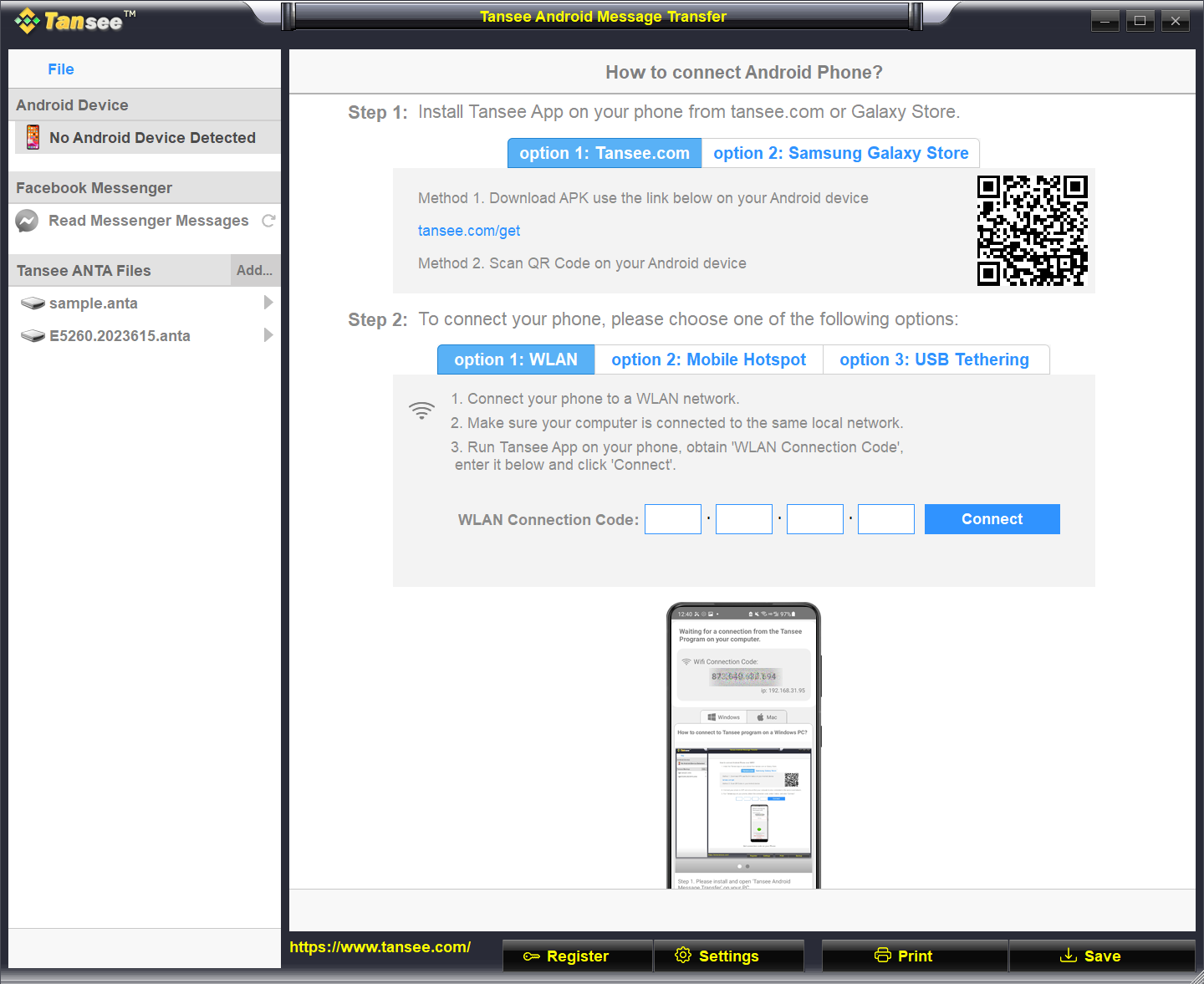
على هاتفك الأندرويد:
قم بتنزيل وتثبيت تطبيق Tansee نقل الرسائل من tansee.com/get (يُرجى فتح هذا الرابط في متصفح الويب الخاص بهاتف Android)
افتح تطبيق Tansee لنقل الرسائل.
قم بتوصيل هاتفك بالكمبيوتر باستخدام أحد الخيارات التالية:
الخيار 1: شبكة WLAN يرجى التأكد من اتصال هاتفك والكمبيوتر بنفس شبكة WLAN (نفس جهاز التوجيه).
الخيار 2: نقطة اتصال الجوال قم بتوصيل شبكة WiFi للكمبيوتر الخاص بك بشبكة نقطة اتصال الجوال بهاتفك.
الخيار 3: التوصيل عبر USB قم بتوصيل شبكة الكمبيوتر الخاص بك بشبكة التوصيل عبر USB الخاصة بهاتفك عبر كابل USB.
احصل على رمز الاتصال من أحد الخيارات المذكورة أعلاه، وأدخله في برنامج Tansee على جهاز الكمبيوتر الخاص بك، ثم انقر فوق الزر اتصال.
ماذا أفعل إذا تعذر على "Tansee Android message Transfer" الاتصال بجهازي الذي يعمل بنظام Android؟
ماذا تفعل إذا كان خيار ربط USB أو نقطة الاتصال المحمولة غير نشط على نظام Android؟
افتح تطبيق Tansee لنقل الرسائل.
قم بتوصيل هاتفك بالكمبيوتر باستخدام أحد الخيارات التالية:
الخيار 1: شبكة WLAN يرجى التأكد من اتصال هاتفك والكمبيوتر بنفس شبكة WLAN (نفس جهاز التوجيه).
الخيار 2: نقطة اتصال الجوال قم بتوصيل شبكة WiFi للكمبيوتر الخاص بك بشبكة نقطة اتصال الجوال بهاتفك.
الخيار 3: التوصيل عبر USB قم بتوصيل شبكة الكمبيوتر الخاص بك بشبكة التوصيل عبر USB الخاصة بهاتفك عبر كابل USB.
احصل على رمز الاتصال من أحد الخيارات المذكورة أعلاه، وأدخله في برنامج Tansee على جهاز الكمبيوتر الخاص بك، ثم انقر فوق الزر اتصال.
ماذا أفعل إذا تعذر على "Tansee Android message Transfer" الاتصال بجهازي الذي يعمل بنظام Android؟
ماذا تفعل إذا كان خيار ربط USB أو نقطة الاتصال المحمولة غير نشط على نظام Android؟
نصائح: يمكن لـ Tansee اكتشاف هاتف Android الخاص بك وتوصيله تلقائيًا إذا كان هاتفك والكمبيوتر متصلين بنفس شبكة WIFI.
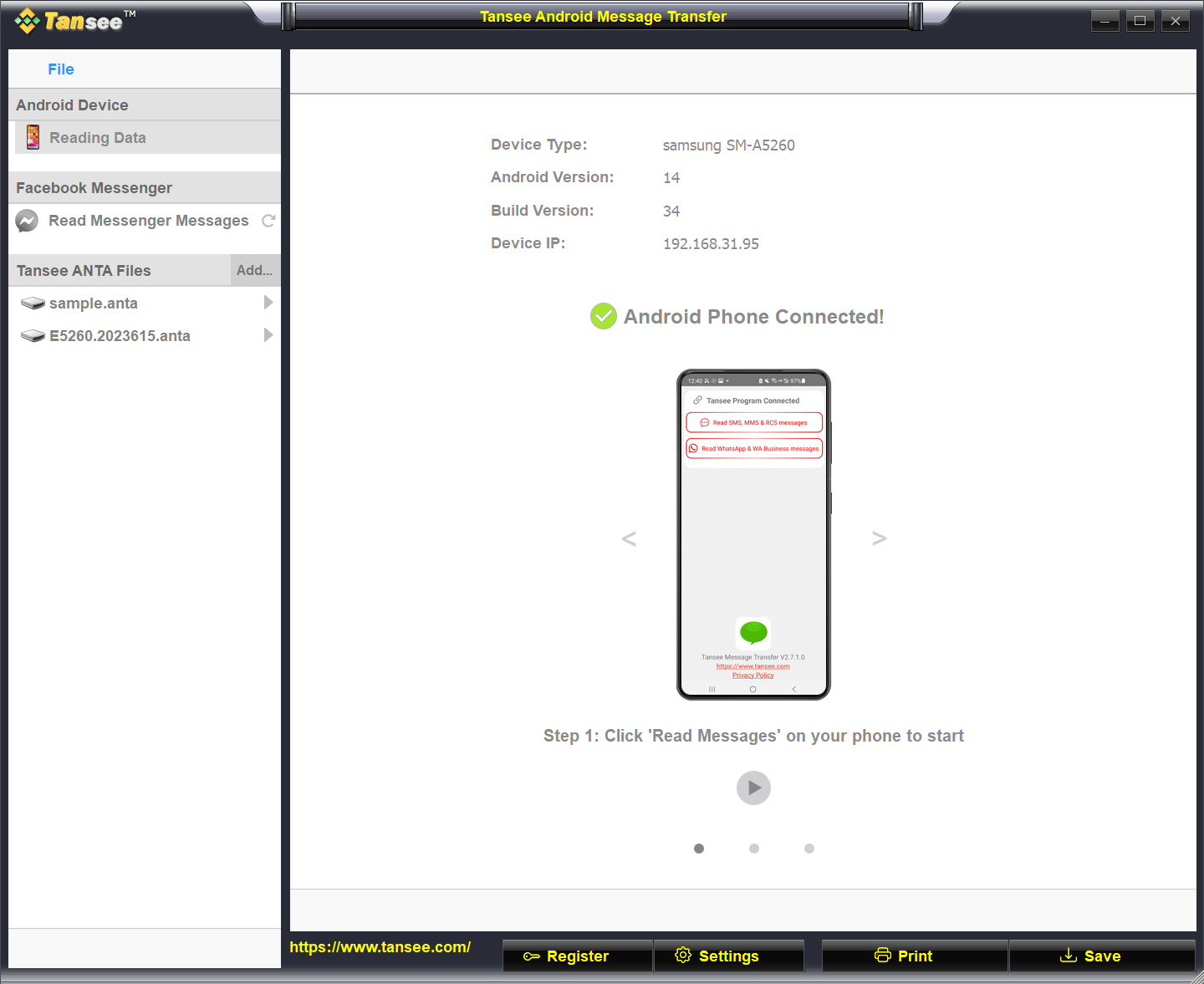
قراءة الرسائل:
أثناء اتصال هاتف Android بجهاز الكمبيوتر، يرجى النقر فوق "قراءة رسائل SMS وMMS وRCS" على هاتف Android.
أو انقر فوق "قراءة رسائل WhatsApp ورسائل WA Business".
كيفية نقل رسالة Whatsapp من هاتف Android إلى جهاز الكمبيوتر؟
كيفية نقل رسائل Facebook Messenger إلى جهاز الكمبيوتر؟
أو انقر فوق "قراءة رسائل WhatsApp ورسائل WA Business".
كيفية نقل رسالة Whatsapp من هاتف Android إلى جهاز الكمبيوتر؟
كيفية نقل رسائل Facebook Messenger إلى جهاز الكمبيوتر؟
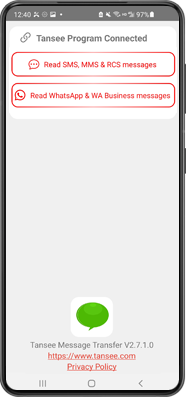
امنح أذونات لتطبيق Tansee وقم بتعيين Tansee message Transfer كتطبيق الرسائل القصيرة الافتراضي لديك.
ملحوظة: "تعيين كتطبيق SMS افتراضي" مطلوب لقراءة جميع الرسائل. بمجرد الانتهاء من القراءة، ستتلقى مطالبة بإعادتها مرة أخرى.
اختر الرسائل، ثم انقر فوق "إرسال رسائل إلى الكمبيوتر".
ملاحظة: يُرجى إبقاء شاشة Android قيد التشغيل أثناء نقل البيانات.
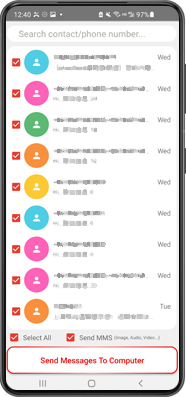
انقر فوق الزر "طباعة". انقر فوق "بدء الطباعة". اطبع الرسائل تمامًا كما تظهر على هاتف Android الخاص بك.
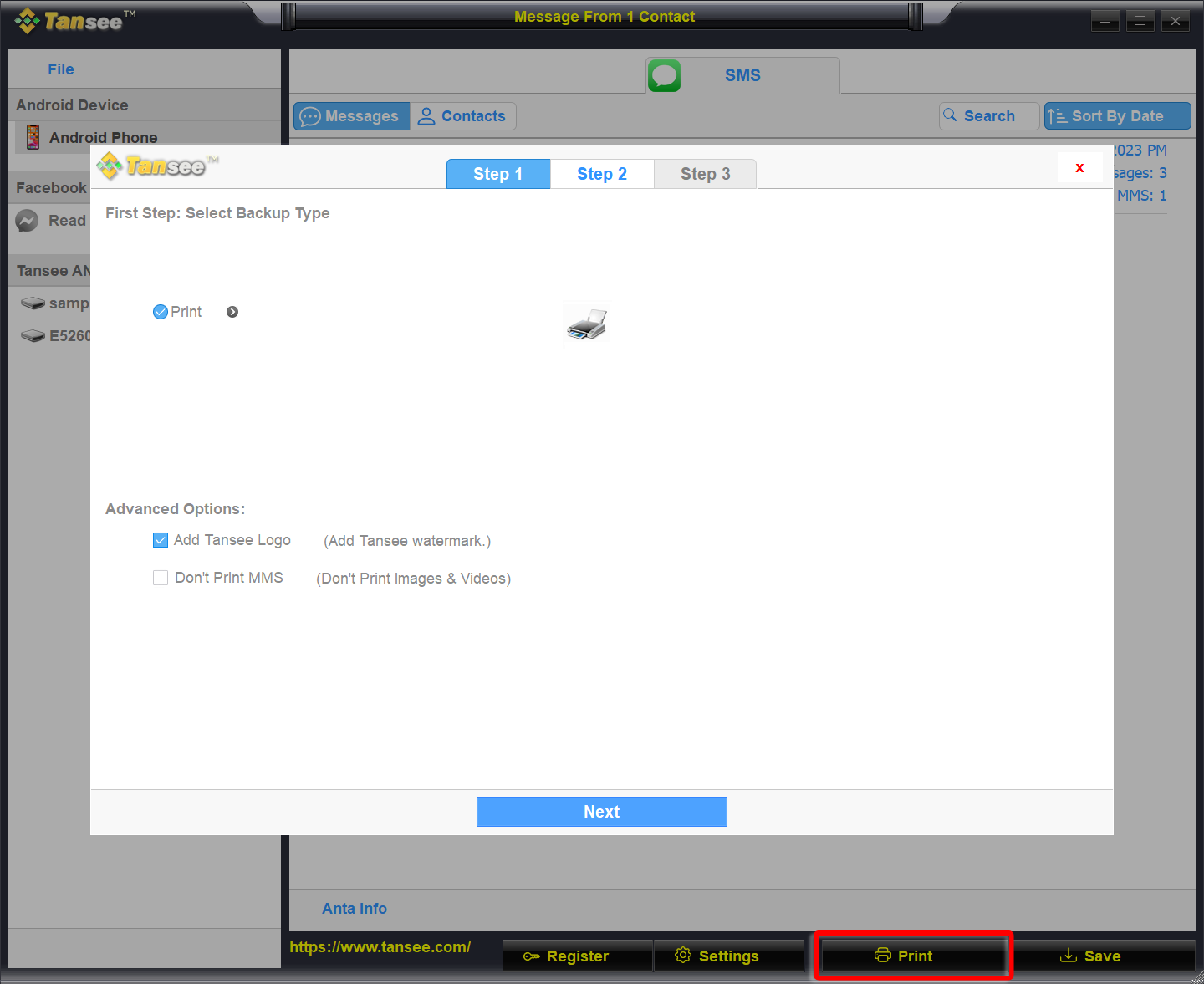
طباعة الرسائل بالتاريخ والوقت